WPS PDF文檔插入文字批注的方法
時間:2022-11-11 07:51:22作者:極光下載站人氣:1176
Wps軟件已經成為小伙伴們用來辦公編輯的一項非常重要的工具了,可以幫助小伙伴們更好的通過這款軟件編輯自己喜歡的文檔,有的小伙伴通過該軟件編輯了PDF文檔,想要在wps PDF文檔中添加一個文字批注,那么怎么添加呢,很多小伙伴對這個問題都比較疑惑,那么我們現在就一起來看看吧,在WPS PDF文檔中有一個批注選項,在該選項下就可以找到文字批注,在需要添加文字批注的位置點擊一下文字批注就可以了,然后輸入自己需要的文字內容即可,下方是關于如何使用WPS PDF文檔插入文字批注的具體操作方法,不清楚的小伙伴就和小編一起來看看吧。
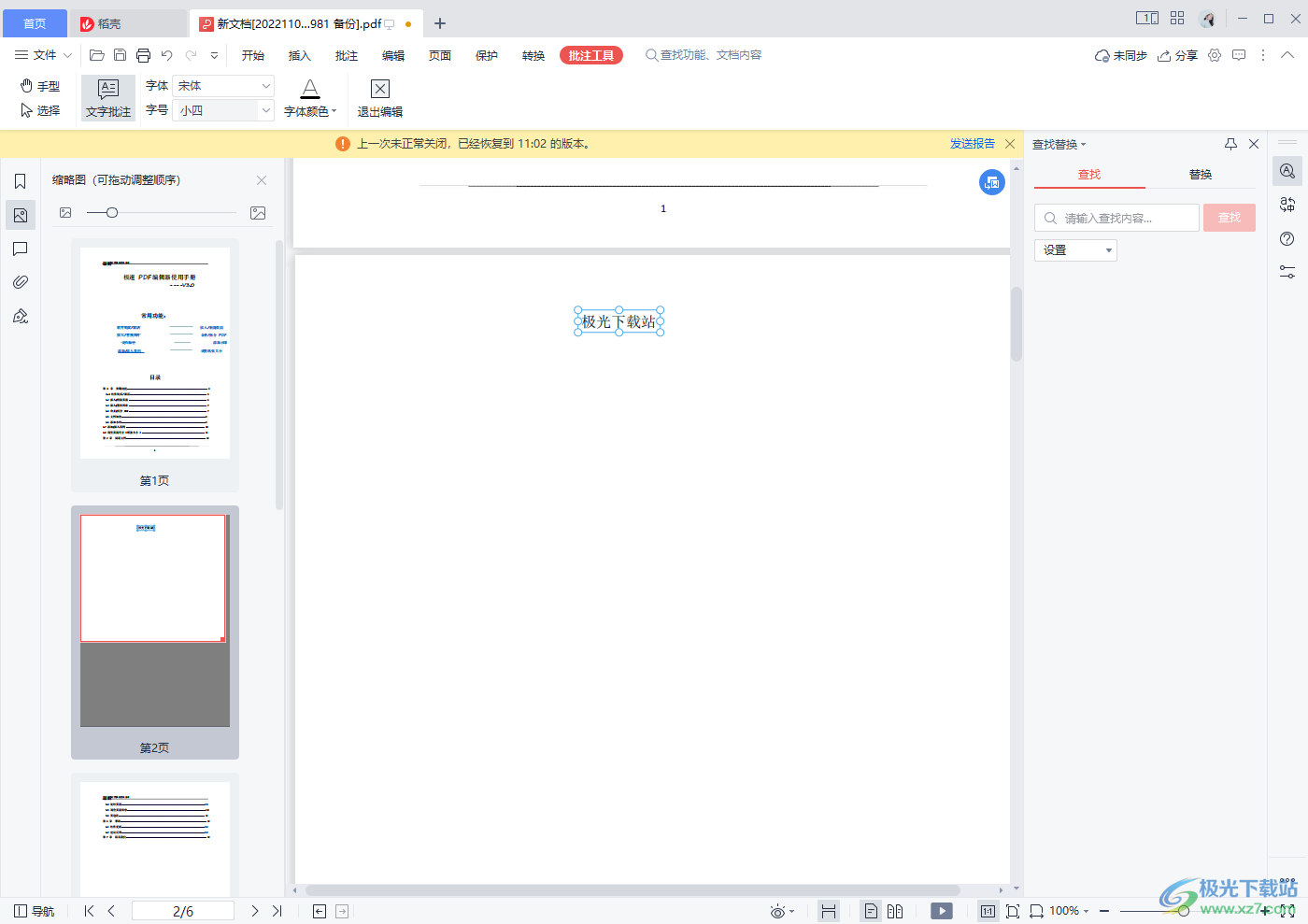
方法步驟
1.將PDF文檔通過WPS軟件打開,在頁面的上方有一個【批注】的選項,如圖所示。
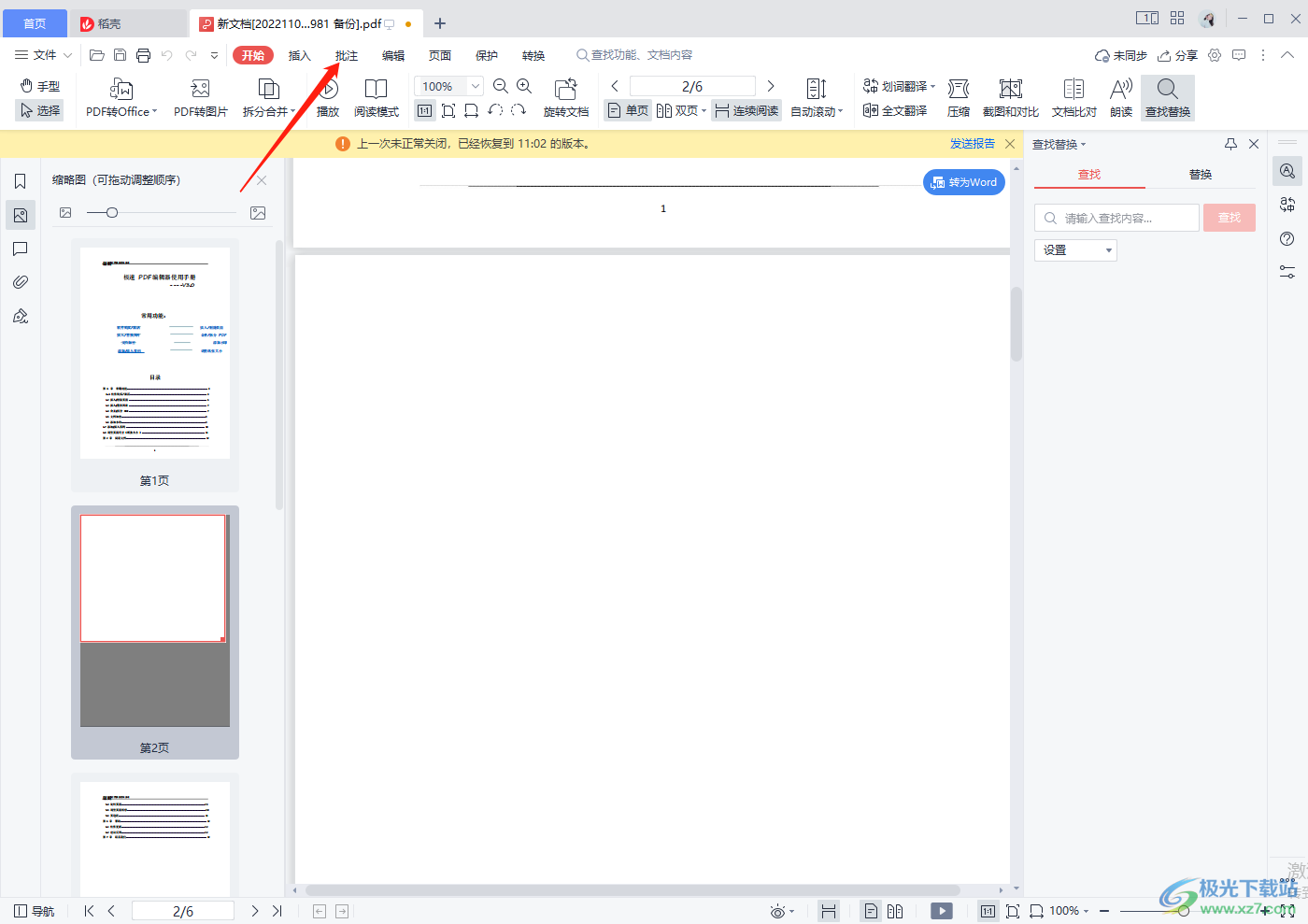
2.通過用鼠標點擊一下【批注】選項,然后在工具欄中就可以找到【文字批注】,如圖所示。

3.接著通過鼠標點擊需要插入文字的地方就會顯示文字輸入框,在框中輸入自己需要的文字內容就可以了。
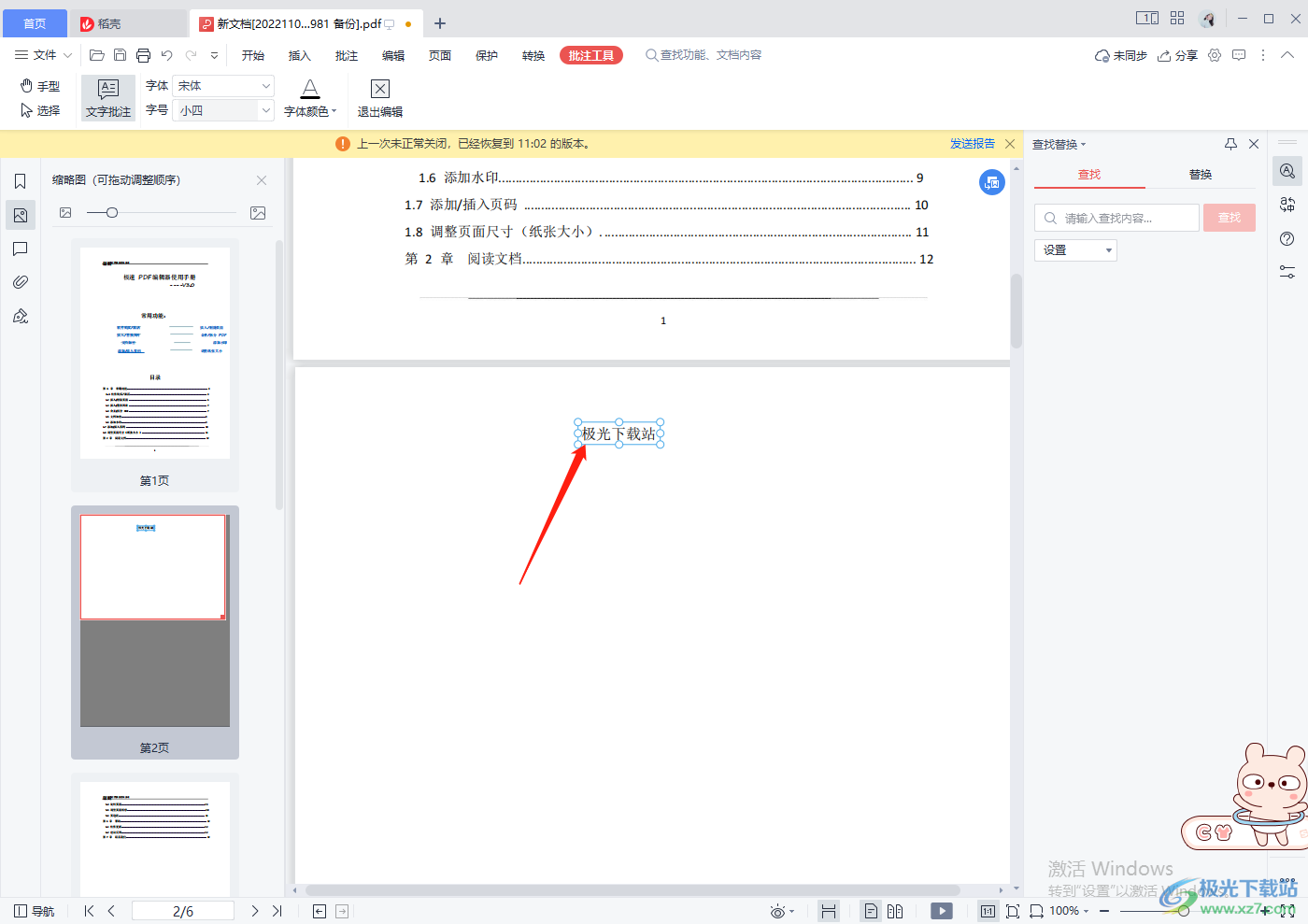
想要在WPS PDF文檔中插入一個文字批注是非常簡單的一個操作,有的時候需要給文檔的某一頁添加一個文字批注,這樣會方便觀看的人明白該頁的重要的一個內容,如果你不知道怎么添加批注的話,那么就可以通過上述方法來操作一下。

大小:240.07 MB版本:v12.1.0.18608環境:WinAll
- 進入下載
標簽WPS PDF文檔插入文字批注,WPS
相關推薦
相關下載
熱門閱覽
- 1百度網盤分享密碼暴力破解方法,怎么破解百度網盤加密鏈接
- 2keyshot6破解安裝步驟-keyshot6破解安裝教程
- 3apktool手機版使用教程-apktool使用方法
- 4mac版steam怎么設置中文 steam mac版設置中文教程
- 5抖音推薦怎么設置頁面?抖音推薦界面重新設置教程
- 6電腦怎么開啟VT 如何開啟VT的詳細教程!
- 7掌上英雄聯盟怎么注銷賬號?掌上英雄聯盟怎么退出登錄
- 8rar文件怎么打開?如何打開rar格式文件
- 9掌上wegame怎么查別人戰績?掌上wegame怎么看別人英雄聯盟戰績
- 10qq郵箱格式怎么寫?qq郵箱格式是什么樣的以及注冊英文郵箱的方法
- 11怎么安裝會聲會影x7?會聲會影x7安裝教程
- 12Word文檔中輕松實現兩行對齊?word文檔兩行文字怎么對齊?
網友評論